 从零开始教你配置华为3COM路由器
从零开始教你配置华为3COM路由器
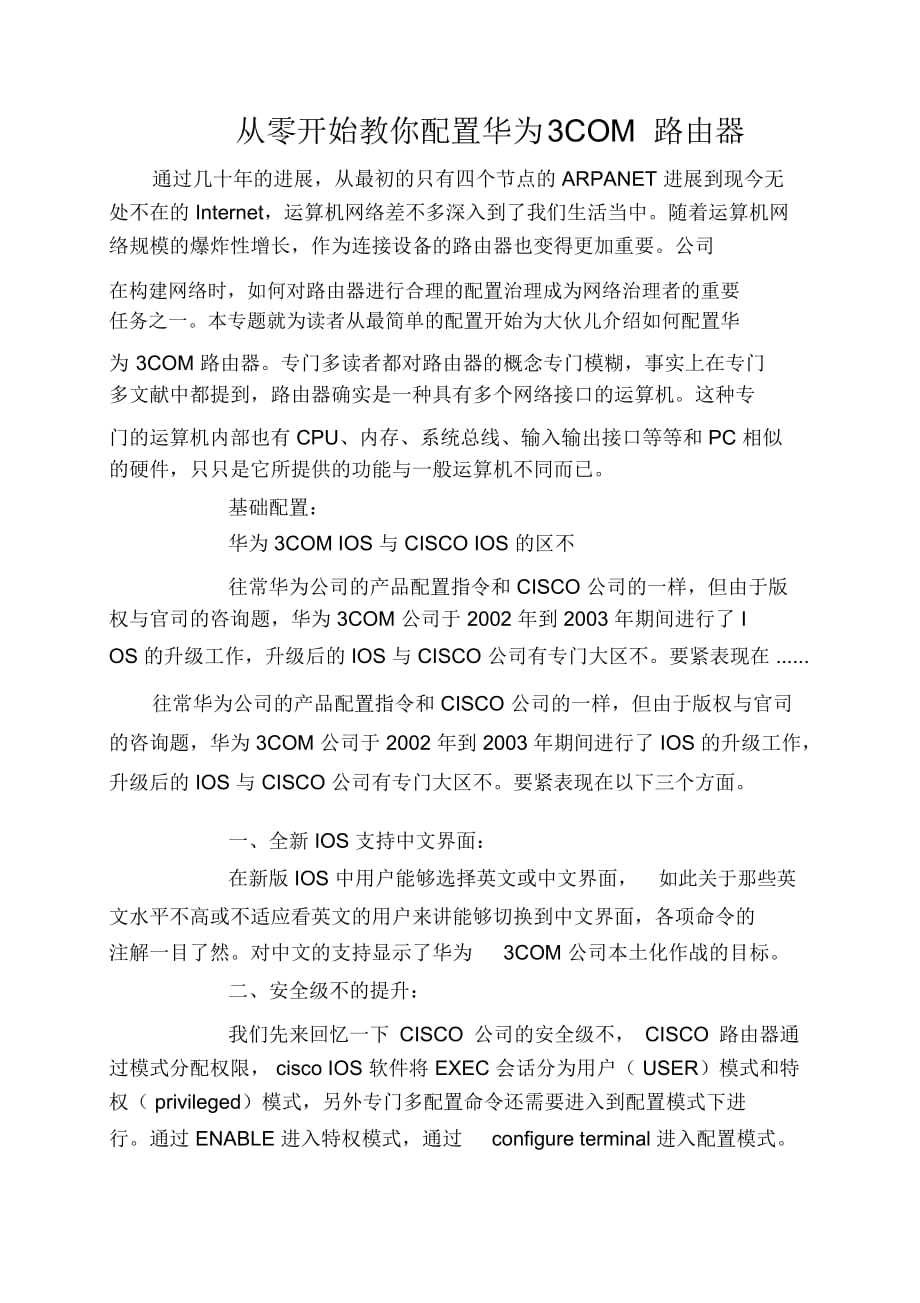


《从零开始教你配置华为3COM路由器》由会员分享,可在线阅读,更多相关《从零开始教你配置华为3COM路由器(9页珍藏版)》请在装配图网上搜索。
1、从零开始教你配置华为3COM 路由器通过几十年的进展,从最初的只有四个节点的 ARPANET 进展到现今无处不在的 Internet,运算机网络差不多深入到了我们生活当中。随着运算机网络规模的爆炸性增长,作为连接设备的路由器也变得更加重要。公司在构建网络时,如何对路由器进行合理的配置治理成为网络治理者的重要任务之一。本专题就为读者从最简单的配置开始为大伙儿介绍如何配置华为 3COM 路由器。专门多读者都对路由器的概念专门模糊,事实上在专门多文献中都提到,路由器确实是一种具有多个网络接口的运算机。这种专门的运算机内部也有 CPU、内存、系统总线、输入输出接口等等和 PC 相似的硬件,只只是它所提
2、供的功能与一般运算机不同而已。基础配置:华为 3COM IOS 与 CISCO IOS 的区不往常华为公司的产品配置指令和 CISCO 公司的一样,但由于版权与官司的咨询题,华为 3COM 公司于 2002 年到 2003 年期间进行了 IOS 的升级工作,升级后的 IOS 与 CISCO 公司有专门大区不。要紧表现在 .往常华为公司的产品配置指令和 CISCO 公司的一样,但由于版权与官司的咨询题,华为 3COM 公司于 2002 年到 2003 年期间进行了 IOS 的升级工作,升级后的 IOS 与 CISCO 公司有专门大区不。要紧表现在以下三个方面。一、全新 IOS 支持中文界面:在新
3、版 IOS 中用户能够选择英文或中文界面,如此关于那些英文水平不高或不适应看英文的用户来讲能够切换到中文界面,各项命令的注解一目了然。对中文的支持显示了华为3COM 公司本土化作战的目标。二、安全级不的提升:我们先来回忆一下 CISCO 公司的安全级不, CISCO 路由器通过模式分配权限, cisco IOS 软件将 EXEC 会话分为用户( USER)模式和特权( privileged)模式,另外专门多配置命令还需要进入到配置模式下进行。通过 ENABLE 进入特权模式,通过configure terminal 进入配置模式。华为 3COM 公司的 IOS 安全级不是基于用户的而不是基于模
4、式的。也确实是讲我们能够为一台路由器配置专门多个用户,不同的用户分配不同的权限,要想进入路由器必须输入正确的用户名和密码才能够。这一点有点类似于WINDOWS 操作系统,当登录系统后要想进入桌面必须输入正确的用户名和密码。对用户进行权限划分比划分模式更安全,更方便治理。三、配置命令的全面变化:由于涉及到版权的咨询题, 华为公司在此次升级 IOS 后对所有的配置命令也进行了专门大程度的变动。能够讲现在的指令和往常的指令有天壤之不, 与 CISCO 公司的配置命令而是相去甚远,经常配置 CISCO 路由器的用户初次接触华为 3COM 路由器会专门不适应。新旧命令变化如图所示:如何设置华为 3COM
5、 路由器主机名每台路由器在网络中都应该有自己的名称,一样情形下华为 3COM 公司的路由器默认名称为 router,即主机名为 router。为了更好的区分不同的路由器,我们需要对主机名进行修改,一方面方便了经历,另一方面降低了排除故障的难度。配置方法:那个地点我们以将主机名设置为syxx 为例,输入“ sysname syxx”,然后按回车键执行命令,这时主机提示符前的主机名变为syxx,讲明设置主机名成功。如何配置一个以太网接口路由器就好比一台PC 机,不同的接口就好比运算机的网卡。每个运算机都要设置IP 地址才能在网络中进行通信,路由器也是如此,我们要为接口分配 IP 地址和子网掩码才能
6、正常工作。最常见的接口是以太网接口,本文将为大伙儿介绍如何配置一个以太网接口。第一步:登录路由器用正确的用户名和密码登录路由器,要求是治理员权限或操作员权限。第二步:进入以太网接口E0int e 0第三步:设置 IP 地址和子网掩码ip address 192.168.1.1 255.255.255.0如此就完成了对 E0 端口的 IP 地址分配。因此华为 3COM 路由器默认情形下当给接口设置了 IP 地址就会自动打开。因此不用象 CISCO 设备那样还需要执行 no shutdown 命令打开接口。小提示:有的时候需要短时刻的将某端口禁用, 如果将其 IP 地址取消等以后再使用时还需要重新
7、配置,这时候也能够在华为 3COM 路由器上时候禁用端口命令。即输入 shutdown 后回车如此该端口就被禁用了,如果想复原则输入 undo shutdown 将端口重新激活。如何修改华为 3COM 路由器的显示语言我们登录到路由器上直截了当输入 language,然后回车,在接下来的对话中会询咨询用户是否切换语言模式,我们选择 Y 后 IOS 会自动切换到中文模式,所有命令的注释差不多上中文的。同样当我们想回到英文模式显示时只需要再次输入 language后回车,然后选择 Y 就会从中文显示模式返回到英文显示模式。如何设置注释信息当用户登录到路由器时,我们可能不明白哪个端口是干什么用的,在
8、这种情形下我们能够为端口加上注释信息,如此直截了当查看注释信息就能了解端口的用途了,方便我们治理路由器。设置方法如下:1、成功登录路由器2、进入 E0 端口int e03、添加注释信息“ waiwang chu kou”description waiwang chu kou设置完毕后我们就能够通过 display cur 命令查看信息了, 这时会看到在 ethernet0接口下方显现了 description waiwang chu kou 的注释信息。(如图)如何设置路由器的密码登录路由器后输入 local-user softer password cipher 111111 service
9、-typ e exec-administrator回车就创建了一个名为 softer,密码为 111111的治理员权限的用户,该用户登录时候输入正确的用户名和密码就能够治理路由器了。小提示:1、在 cipher 处我们还能够输入 simple 替代 cipher,只是那样的话密码 111111就会以明文方式显示,而不是采纳 cipher 时的加密方式显示了。建议仍旧使用 cipher。2、service-type 后的 exec-administrator 表示的是治理员权限,华为 3COM 的 IOS 还提供了 exec-guest(游客权限,权限专门低,类似于 WINDOWS 下的 GUE
10、ST 帐户),exec-operator(操作权限,对某项配置能够修改的用户),我们能够按照实际情形对不同的用户分配不同的权限。如何远程登录路由器1、没有密码的情形2、设置了用户名和密码的情形华为路由器 DISPLAY 命令大全这篇文章为读者介绍了一些华为3COM 路由器 display 命令的例子,在网络中网络治理员应该随时了解路由器的各种状态,以便及时的排除故障。华为路由器的display 命令类似于 cisco 的 show 命令。用好他能够大大方便我们日常工作。华为公司的 display 命令能够在某个接口下运行也能够在正常情形下运行。我们能够通过输入display ?查看全部命令。d
11、isplay current-configuration显示当前配置信息display saved-configuration显示启动时的配置文件display interfaces显示接口状态及配置信息display local-user显示路由器当前所有的用户信息display version显示系统的软件硬件状态信息,包括当前的IOS 版本信息display clock显示系统时钟当前时刻设置display sysname显示系统名称,主机名display history-command显示键入过的命令历史列表。display arp显示路由器的 ARP 地址映射对应表如何将 IP 地址
12、映射到路由器主机名命令如下:1、使用治理员帐号和密码登录路由器2、输入 ip host syxx 10.82.2.97设置主机名与ip 地址的对应关系。3、输入 save命令将设置储存储存配置到路由器当我们配置了几条命令后如何将修改的信息储存呢?默认情形下尽管执行命令后赶忙能够生效实际上命令差不多上储存在“当前配置文件”中也确实是 current-configuration,该配置文件会随着路由器的重新启动而消逝。如果要想完全的将配置命令储存需要储存到saved-configuration中。命令如下:1、将当前设置储存到saved-configuration,重启路由器后仍旧有效。save2
13、、命令配置出错时我们需要读取原先的 saved-configuration 并覆盖现在的 current-configuration,这时能够执行reboot路由器会重新启动,在启动时将saved-configuration 的配置读入 current-configuration 文件中。小提示:如果配置命令出错导致我们无法正常登录路由器输入reboot命令的话能够人工拔掉路由器电源,将其重新启动,和执行reboot 命令成效一样。如何设置容许远程登录路由器1、默认设置:2、设置只有正确用户名和密码才能登录为了提升路由器的安全,我们需要使用带身份验证的方式对路由器进行治理。第一步:进入路由器治
14、理界面,输入“local-user softer service-type exec-administrator password simple 111111”后回车。第二步:如此我们就完成了对路由器添加身份验证的步骤,路由器中添加了一个治理员身份的用户,用户名为softer,密码为 111111。第三步:再次登录路由器时就会显现用户名和密码提示,只有输入用户名为 softer,密码为 111111才能正确登录。3、只容许某 IP 的用户远程治理路由器事实上华为 3COM 路由器还为我们提供了一个远程治理范畴的过滤功能,他能够为我们的路由器提供双重保险,即使密码被不人所明白,只要他进入不了网络
15、治理员操纵室一样无法操作路由器。环境介绍:第一步:进入路由器治理界面,输入“local-user softer service-type exec-administrator password simple 111111”后回车建立一个用户, 为路由器加上身份验证功能。第二步:输入“ acl 101”(不含空格)后回车,建立一个访咨询操纵列表,我们通过那个操纵列表实现对远程治理路由器地址的限制。第五步:最后在以太接口 192.168.1.1上应用此访咨询操纵列表即可。命令为“ firewall packet-filter 101 inbound”。设置完毕后仅 ip 为 192.168.1.2
16、53的设备才能登录到192.168.1.1 这台路由器上,其他设备即使明白了身份验证信息也无法登录。升级华为 3COM 的 VRP 版本熟悉 CISCO 设备的朋友一定明白在 CISCO 设备中是采纳 IOS 版本号来标明网络操作系统的新旧。随着网络吞吐量,接入设备的增多和对速度的要求提升,初期路由器的指标专门难满足我们现在的需求。在这种情形下就需要我们更新设备内部版本。另外专门多设备软件方面的漏洞也是通过升级内部版本来补偿的。CISCO 设备中是通过升级IOS 版本来解决以上咨询题, 而在华为 3COM 设备中取消了 IOS 版本那个定义, 取而代之的是 VRP 版本。事实上和 IOS 版本
17、是一样的,只是叫法不同而已。今天笔者就为各位读者介绍如何升级华为 3COM 设备的 VRP。一、 FTP 上传升级法:我们最常用的升级 VRP 版本的方法确实是 FTP 升级法,第一在路由器上建立一个 FTP 站点,然后在网络中一台 PC 机上访咨询那个 FTP 服务器,将下载的新版 VRP 文件上传到 FTP 服务器上(路由器),从而实现了升级的目的。(如图 1)第一步:登录华为3COM 路由器,输入“ local-user ftp service-type ftp password simple 111111”后回车建立一个帐户,帐户是 FTP 权限,用户名为 FTP,密码是 111111
18、。第二步:将华为 3COM 路由器设置为 FTP 服务器,使用命令 “ftp-server enable”。如此网络中其他运算机都能够通过用户名 FTP,密码111111来访咨询路由器建立的 FTP 站点了。第三步:在 PC 机上通过任务栏的“开始 -运行”,输入 ftp 10. 0.0.1,其中 10.0.0.1 是我们设置的路由器 IP 地址。第四步:登录后输入用户名为ftp,密码为 111111。然后通过 pwd 命令显示路由器当前路径,使用 lcd 显示本地 PC 机的路径,将 VRP 版本文件重命名为 system 后放入本地名目。小提示:修改为system后不用加任何后缀名。第五步
19、:使用 bin 命令将传输方式修改为二进制方式。使用 ha sh 命令设置在传输时显示传输进度。第六步:然后通过“ put system”命令将本地的 VRP 文件上传到路由器 ROM 中,界面中将显现一个又一个的“ #”表明开始上传工作。(如图 2)第七步:当显示“ file transmit success”字样时 ,用 reboot 命令重启路由器。最后还要将FTP 服务器关闭,防止以后非法用户攻击路由器。使用的命令是“ undo ftp enable”。(如图 3)小提示:二、 TFTP 下载升级法:TFTP 升级法是最早的升级 VRP 的方法,和 CISCO 设备一样使用 TFTP
20、升级的话需要先在一台 PC 机上用相应的软件建立一个 TFTP 服务器,将 VRP 版本文件放到那个 TFTP 服务器的主名目中。 具体操作如下。第一步:从 http:/perso.wanadoo.fr/philippe.jounin/default.html那个地址下载建立 TFTP 服务器的工具。 在一台连接到网络的 PC 机上通过那个工具建立一个 TFTP 站点。那个地点假设 PC 机的 IP 地址为 10.0.0.254。第二步:启动路由器,按照安装配置向导设置路由器差不多信息。(如图 4)第三步:在向导中设置 TFTP 服务器的 IP 地址以及 VRP 配置文件的名字。(如图 5)图 5第四步:路由器正常运转后按 ctrl+b 进入启动选单,在启动选单中输入“ 2”,选择从 TFTP 服务器上下载文件。(如图 6)图 6第五步:路由器就会按照刚才配置的 TFTP 地址及配置文件名下载 VRP 新版本文件。按照文件的大小不同会连续几分钟的时刻,当显现成功提示则表明我们通过 TFTP 升级 VRP 版本成功,新版本文件差不多写入到路由器的 FLASH 中。
- 温馨提示:
1: 本站所有资源如无特殊说明,都需要本地电脑安装OFFICE2007和PDF阅读器。图纸软件为CAD,CAXA,PROE,UG,SolidWorks等.压缩文件请下载最新的WinRAR软件解压。
2: 本站的文档不包含任何第三方提供的附件图纸等,如果需要附件,请联系上传者。文件的所有权益归上传用户所有。
3.本站RAR压缩包中若带图纸,网页内容里面会有图纸预览,若没有图纸预览就没有图纸。
4. 未经权益所有人同意不得将文件中的内容挪作商业或盈利用途。
5. 装配图网仅提供信息存储空间,仅对用户上传内容的表现方式做保护处理,对用户上传分享的文档内容本身不做任何修改或编辑,并不能对任何下载内容负责。
6. 下载文件中如有侵权或不适当内容,请与我们联系,我们立即纠正。
7. 本站不保证下载资源的准确性、安全性和完整性, 同时也不承担用户因使用这些下载资源对自己和他人造成任何形式的伤害或损失。
最新文档
- 遵守规则课件
- 英语必修Ⅰ牛津译林Unit2ppt课件
- 胆汁淤积和自身免疫性肝病诊治专家共识课件
- 作文思维训练课件
- 药理学ppt课件第4章--胆碱受体阻断药
- 《陈太丘与友期》课件
- 英语:Unit-4《Body-language-Listening》ppt课件
- 习题变压器课件
- 英语:unit4《Sharing》ppt课件-Grammar
- 英语:Unit3-Back-to-the-past-ppt课件
- 脑外科教学查房课件
- 英语必修1北师大模块1Unit2ppt课件L4阅读
- 药品的收货与验收培训ppt课件
- 习题参考答案课件
- 英语:Unit-4《Body-Language》ppt课件-Warming-up
